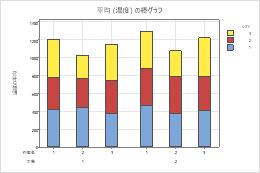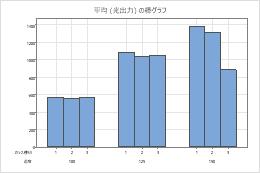データ表示要素を選択する
グループが異なるように見せる
グループを持つ棒グラフを作成するとき、異なる色で指定された変数のグループを表すことができます。グラフを作成するときはデータ表示をクリックして属性を割り当てるグループ変数の変数を入力します。
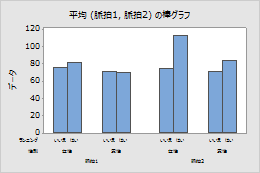
デフォルト
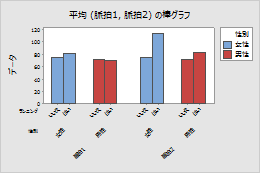
性別の異なる色
注
既存データの表示要素の属性割り当て変数を変更する方法の詳細はグラフの表示グループを参照してください。
新しい要素を追加したときに既存グループを適用する
- グラフをダブルクリックします。
- グラフを右クリックしてを選択します。
新しい要素を追加するときに既存の凡例グループを適用するには、追加された表示に現在の表示の属性割り当てを適用するを選択します。
たとえば、次の管理図のバーの色は、性別変数の異なる水準で異なります。

注
既存グラフへのグループ変数の追加または変更に関する詳細はグラフの表示グループを参照してください。
記号を追加して追加された表示に現在の表示の属性割り当てを適用するを選択しない場合、すべての記号はデフォルトの青色で丸い形をしています。このオプションを選択する場合、記号の色はバーの色と一致し、記号の形状は性別の水準ごとに異なります。

選択しない
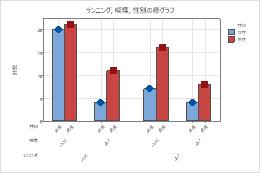
選択済み
注
既存データの表示要素の属性割り当て変数を変更する方法の詳細はグラフの表示グループを参照してください。
身長でバーを並べる
デフォルトでは、一意な値の計数または変数の関数をグラフ化するとき、Minitabでは、カテゴリー名の昇順で(たとえば、グループ1、グループ2、グループ3という順に)バーを並べます。テキストの値では、ワークシート内の列のプロパティを変更することにより別な順序を指定できます。詳細は、Minitab出力でのテキスト値の表示順序の変更を参照してください。表を基に値をグラフ化するときは、ワークシート内の行の順序を使用します。
- グラフをダブルクリックします。
- グラフを右クリックしてグラフオプションを選択します。
- 主なXグループの順序で、次のいずれかのオプションを選択します。
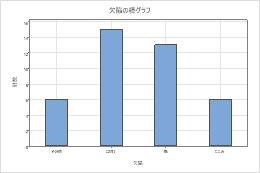
デフォルト
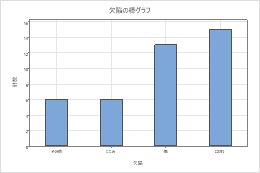
Yの昇順
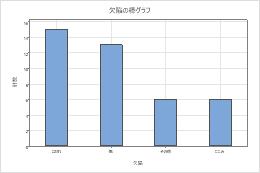
Yの降順
Yにパーセントスケールまたは累積スケールを使用する
棒グラフのYスケールをパーセントスケール、累積スケールまたはその両方に変更できます。管理図の作成時にチャートオプションをクリックします。
- グラフをダブルクリックします。
- グラフを右クリックしてグラフオプションを選択します。
- パーセントと累積で次のオプションのいずれかまたは両方を選択します。
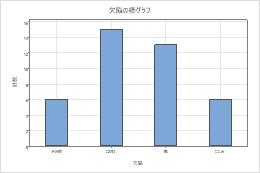
デフォルトのYスケール
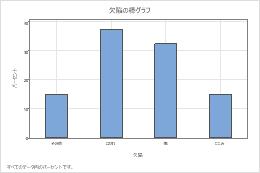
Yをパーセントで表示選択済み

Xに沿ってYの値を累積する選択済み
積み重ねの水準とパーセント計算を選択します。
パーセントを取得する/累積するの下で、図全体または特定の変数のカテゴリ内でパーセントと積み重ね水準を計算するかどうかを指定できます。
たとえば、次の棒グラフのスケールは累積パーセントスケールです。水準1の変数(一番外側の変数とも呼ばれる)は工場です。詳細は、カテゴリスケールを参照してください。水準2の変数は作業者です。
- すべてのカテゴリに沿って
- すべてのカテゴリに沿って選択時、バーは図全体にわたって100%積み重なります。
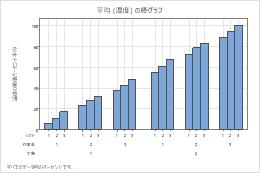
- 水準1のカテゴリ内 (一番外側)
- 水準1のカテゴリ内 (一番外側)選択時、バーは工場の各水準内で100%積み重なります。
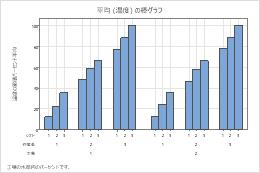
- 水準2のカテゴリ内
- 水準2のカテゴリ内選択時、バーは作業者の各水準内で100%積み重なります。
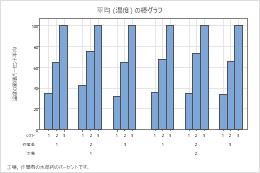
一番内側の積み重ねグループ
- グラフをダブルクリックします。
- グラフを右クリックしてグラフオプションを選択します。
- 一番内側の積み重ねグループを選択して、積み重ね上部または下部に最初のグループを表示するかどうかを指定します。

積み重ねなし
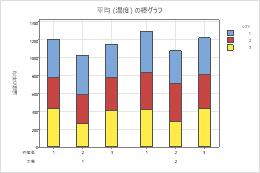
最初のグループを表示する場所積み重ねの上部